A 3 legjobb módszer a WhatsApp Chat átvitelére iPhone-ról Samsung S9/S9 Edge-re
Mivel a világ egyik legnépszerűbb csevegőalkalmazása, WhatsApp rengeteg fejlett funkcióval rendelkezik. A felhasználók biztonsági másolatot készíthetnek csevegéseikről, és később visszaállíthatják azokat bármely más eszközre is. Bár rengeteg módja van a WhatsApp-üzenetek átvitelének iPhone-ról S9/S20-ra, sok felhasználó nem kívánt komplikációkkal szembesül, miközben iOS-ről Android-eszközre vált át. Ha Önnek is nehézséget okoz a WhatsApp-üzenetek átvitele iPhone-ról S9/S20-ra, akkor ne aggódjon. Ebben az útmutatóban megtanítjuk, hogyan viheti át a WhatsApp csevegési előzményeket iPhone-ról S9/S20-ra három különböző módon.
1. rész: WhatsApp-csevegések átvitele iPhone-ról S9/S20-ra a DrFoneTool segítségével
A segítség igénybevételével DrFoneTool – WhatsApp Transfer, könnyedén átviheti a WhatsApp csevegési előzményeit iPhone-ról a Samsung Galaxy S9/S20 készülékre. Ez egy rendkívül kifinomult és biztonságos eszköz, amely a WhatsApp, Kik, Viber és LINE üzenetek biztonsági mentésére és átvitelére is használható. Gyors és rendkívül egyszerű megoldást kínál WhatsApp üzeneteinek közvetlen átvitelére egyik eszközről a másikra. Könnyen megtanulhatja, hogyan viheti át a WhatsApp-üzeneteket iPhone-ról S9/S20-ra az alábbi lépések végrehajtásával.

DrFoneTool – WhatsApp Transfer
Vigye át a WhatsApp-üzeneteket iPhone-ról Androidra/iPhone-ra.
- Vigye az iOS WhatsApp alkalmazást iPhone / iPad / iPod touch / Android készülékekre.
- Támogatás a közösségi alkalmazások biztonsági mentéséhez iOS-eszközökön, például WhatsApp, LINE, Kik, Viber, Wechat.
- Engedje meg, hogy előnézzen és visszaállítson minden elemet a biztonsági másolatból egy eszközre.
- Exportálja a kívánt tartalmat a biztonsági másolatból a számítógépre.
- Szelektíven készítsen biztonsági másolatot és állítsa vissza a kívánt adatokat.
- Supported iPhone X/8/7/SE/6/6 Plus/6s/6s Plus/5s/5c/5/4/4s that run iOS 10.3/9.3/8/7/6/5/4
- Teljesen kompatibilis a Windows 10 és a Mac 10.13/10.12/10.11 rendszerrel.
1. Először csatlakoztassa iPhone-ját és S9/S20-át a számítógéphez, és indítsa el a DrFoneTool-t. Keresse fel a „WhatsApp Transfer” modult.

2. A bal oldali panelen lépjen a WhatsApp fülre, és kattintson a „WhatsApp üzenetek átvitele” lehetőségre.

3. Az alkalmazás mindkét eszközét észleli, és pillanatfelvételt készít. Az iPhone-nak kell a forráseszköznek, míg az S9/S20-nak a céleszköznek. Ha nem, akkor kattintson a flip gombra.

4. Egyszerűen kattintson az „Átvitel” gombra a WhatsApp üzenetek iPhone-ról S9/S20-ra való átviteléhez. Az „Igen” gombra kattintva fogadja el a felugró üzenetet.

5. Ezzel elindítja az átviteli folyamatot. Várjon egy kicsit, mert az alkalmazás áthelyezi a WhatsApp adatait. A meglévő WhatsApp üzenetek az S9/S20-on automatikusan törlődnek.
6. A folyamat befejezése után értesítést kap. Ezt követően biztonságosan eltávolíthatja az S9/S20-at a rendszerből, és letöltheti rá a WhatsApp-ot. Automatikusan megkeresi a meglévő biztonsági másolatot az eszközön. Csak érintse meg a „Visszaállítás” gombot a folyamat befejezéséhez.

Ez az! Az alábbi egyszerű lépések végrehajtása után megtanulhatja, hogyan viheti át közvetlenül a WhatsApp csevegési előzményeit iPhone-ról S9/S20-ra.
2. rész: Exportálja az iPhone WhatsApp csevegéseit az S9/S20-ba
Azt is választhatja, hogy manuálisan exportálja a WhatsApp-csevegéseit. Ha nem használ semmilyen harmadik féltől származó eszközt, például a DrFoneTool-t, akkor minden beszélgetéshez el kell mennie, és egyenként el kell küldenie e-mailt. Később megtekintheti a beszélgetést az e-mail címével. Ennek ellenére ez a megoldás nem tudja szinkronizálni a régi WhatsApp üzeneteit az S9/S20 alkalmazásban. Ha azonban szeretné, kövesse ezeket a lépéseket, hogy megtanulja, hogyan viheti át a WhatsApp csevegési előzményeit iPhone-ról S9/S20-ra e-mailben.
1. Először is indítsa el a WhatsApp alkalmazást régi iPhone-ján, és csúsztassa balra a menteni kívánt beszélgetést.
2. Lépjen a „Továbbiak” opcióra, és érintse meg az „E-mail chat” elemet.
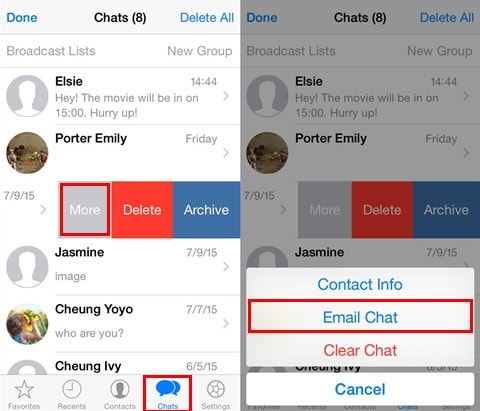
3. A WhatsApp lehetőséget ad arra, hogy e-mailben küldje el a csevegést médiával vagy anélkül. A médiatartalom általában fényképeket, videókat, hanganyagokat stb. takar. A média mennyisége azonban az e-mail szerver által megengedett maximális mellékletméret mértékétől függ.
4. Miután kiválasztotta a megfelelő opciót, egy új levélvázlat ablak jelenik meg. Itt megadhatja a feladó e-mail azonosítóját (lehetőleg a sajátját).
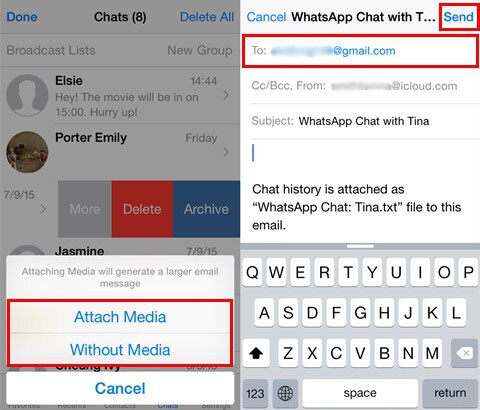
5. A chat feltöltése után megérintheti a „Küldés” gombot.
Ha hozzá szeretne férni a csevegéshez, egyszerűen nyissa meg az e-mailt az S9/S20 készülékén (ugyanaz az e-mail fiók), és tekintse meg üzeneteit. Amint már említettük, nem szinkronizálja az e-mailben elküldött csevegést a WhatsApp-al.
3. rész: WhatsApp üzenetek átvitele iPhone-ról Androidra a WazzapMigrator segítségével
Egy másik népszerű megoldás, amelyet a WhatsApp üzenetek iPhone-ról S9/S20-ra történő átvitelére használnak, a WazzapMigrator. Ez egy szabadon elérhető megoldás, amely képes továbbítani a csevegéseit és az összes kiemelkedő médiafájlt, például videókat, fényképeket, dokumentumokat stb. Ehhez azonban szüksége lesz egy iTunes biztonsági mentés azért, hogy bontsa ki a WhatsApp biztonsági másolatát a teljes iTunes biztonsági másolatból. Bár a folyamat egy kicsit bonyolult, az alábbi lépések végrehajtásával megtanulhatja, hogyan viheti át a whatsapp üzeneteket az iTunes biztonsági mentéséből az Android Galaxy S9/S20 készülékre.
1. Mielőtt folytatná, győződjön meg arról, hogy készített biztonsági másolatot a WhatsApp-csevegéseiről. Ehhez csatlakoztassa iPhone-ját a rendszerhez, és indítsa el az iTunes alkalmazást.
2. Válassza ki eszközét, lépjen az Összegzés szakaszba, és válassza ki, hogy biztonsági másolatot készít a helyi számítógépen.
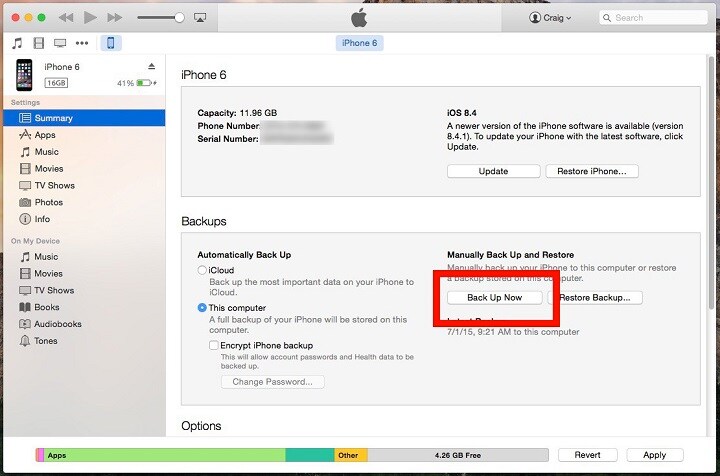
3. Miután biztonsági másolatot készített a WhatsApp-ról az iPhone-ról, használja az iTunes biztonsági másolat-kivonatát a WhatsApp biztonsági mentési fájl kibontásához.
4. Csatlakoztassa S9/S20 eszközét a rendszerhez, és vigye át rá a kicsomagolt WhatsApp fájlt.
5. Remek! Már majdnem ott vagy. Most fel kell lépnie a Google Play Áruházba, és le kell töltenie rá a WazzapMigrator alkalmazást.
6. Indítsa el az alkalmazást, és érintse meg a „Select iPhone Archive” opciót. Válassza ki a nemrég átvitt iPhone biztonsági mentési fájlt.
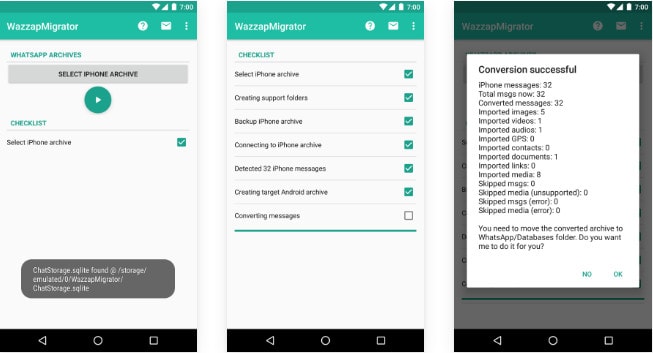
7. Ez automatikusan elindítja az átviteli folyamatot. Az alkalmazás kitölt egy bizonyos ellenőrzőlistát, és megkezdi a WhatsApp üzenetek átvitelét.
Amint látja, néhány módszerrel megtudhatja, hogyan viheti át a WhatsApp csevegési előzményeit iPhone-ról S9/S20-ra. A legegyszerűbb és leggyorsabb azonban mind közül DrFoneTool – WhatsApp Transfer. A natív technika csak e-mailben tudja elküldeni a chateket, míg a WazzapMigrator bonyolult és időigényes megoldás. Ezért egyszerűen igénybe veheti a DrFoneTool – WhatsApp Transfer – segítségét, és zökkenőmentesen továbbíthatja a WhatsApp-üzeneteket iPhone-ról S9/S20-ra. Töltse le ezt a rendkívül hasznos eszközt, és könnyedén kezelje adatait.
Legfrissebb cikkek

